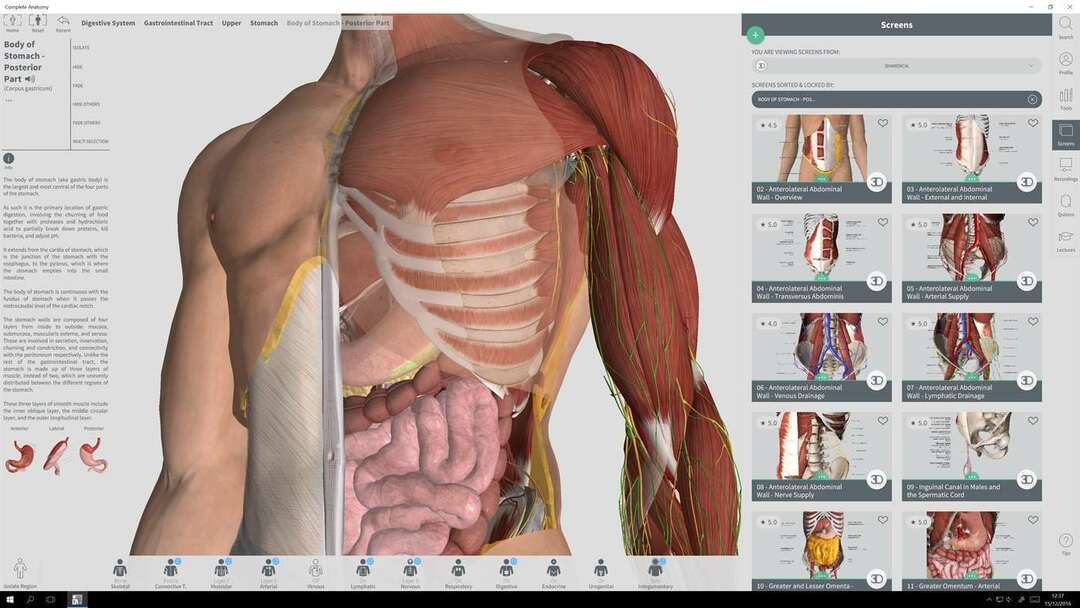- LockDown Browser is een veilige browser die door instellingen wordt gebruikt om examens af te nemen om digitaal fraude te voorkomen.
- De browser blokkeert andere applicaties, zodat studenten tijdens het afleggen van een examen niet naar een andere browser kunnen overschakelen.
- Gebruikers hebben problemen gemeld bij het installeren van LockDown Browser, vooral bij het downloaden met Internet Explorer.

- Eenvoudige migratie: gebruik de Opera-assistent om bestaande gegevens, zoals bladwijzers, wachtwoorden, enz. over te zetten.
- Optimaliseer het gebruik van bronnen: uw RAM-geheugen wordt efficiënter gebruikt dan in andere browsers
- Verbeterde privacy: gratis en onbeperkt VPN geïntegreerd
- Geen advertenties: ingebouwde Ad Blocker versnelt het laden van pagina's en beschermt tegen datamining
- Gamevriendelijk: Opera GX is de eerste en beste browser voor gaming
- Opera downloaden
Als je online cursussen hebt gevolgd, ben je waarschijnlijk bekend met LockDown Browser. Deze browser wordt vaak gebruikt om online examens af te nemen die de integriteit van de toets beschermen.
De meeste instructeurs die online cursussen geven, geven er de voorkeur aan om LockDown Browser te gebruiken omdat het digitaal valsspelen ontmoedigt en studenten dwingt om zich tijdens een cursus meer in te zetten.
Sommige gebruikers hebben echter problemen gemeld bij het downloaden van de browser en kunnen deze niet installeren. Volg deze eenvoudige oplossingen voor een snelle oplossing.
Wat doet LockDown-browser?
LockDown Browser heeft functies die digitaal bedrog tijdens online tests voorkomen. Het is compatibel met Learning Management Systems (LMS) zoals Blackboard, Canvas en Moodle.

Het blokkeert ook andere applicaties op het apparaat, zodat studenten niet kunnen overschakelen naar een andere browser of applicatie tijdens het afleggen van hun examen.
LockDown Browser gaat tot het uiterste om het examen ook te beschermen door afdrukfuncties, kopiëren en plakken en schermafbeeldingen te blokkeren.
Wat kan ik doen als ik LockDown Browser niet kan installeren?
1. Installeren vanuit een andere browser
Er kan een probleem zijn met uw standaardbrowser die het downloaden van LockDown Browser blokkeert. We raden aan om de Opera-browser te gebruiken. Deze browser kan snel en zonder veel pc-bronnen zware downloads uitvoeren.

Opera biedt ook veel beveiligings- en privacybeschermingsfuncties en zal gebruikers waarschuwen voor phishing- of malware-aanvallen. Gebruikers kunnen veilig door bestanden bladeren en bestanden downloaden met Opera's gratis ingebouwde VPN.
Veel gebruikers die aangaven problemen te hebben met het downloaden van LockDown Browser, gebruikten Internet Explorer. In plaats van de downloadvoorkeuren in Internet Explorer te herschikken, kunt u overwegen om Opera te gebruiken.

Opera
Gebruik de Opera-browser voor naadloos en veilig downloaden.
2. Beveiligingssoftware tijdelijk uitschakelen
- Open de Begin menu.
- Zoekopdracht Windows-beveiliging en druk op enter.

- Een van de linkerpaneel selecteren Virus- en bedreigingsbeveiliging.

- Onder Instellingen voor bescherming tegen virussen en bedreigingen Klik Instellingen beheren.

- Uitschakelen Realtime bescherming.

- Installeren Vergrendelde browser.
Als u Realtime-beveiliging uitschakelt, zouden gebruikers LockDown Browser zonder problemen moeten kunnen installeren. Schakel deze beveiligingsfunctie weer in zodra LockDown Browser is geïnstalleerd. Als u het echter vergeet, wordt Realtime-beveiliging na korte tijd automatisch weer ingeschakeld.
- 5 beste browsers voor Huawei-tablets [Windows, Android, Harmony]
- Hoe de Maxthon-browser op Windows 10 te installeren
- Opera-installatieprogramma vast bij downloaden? Hier is hoe het te repareren
3. Log in als beheerder
- Klik op Begin menu en zoeken Controlepaneel druk dan op enter.
- Onder Gebruikersaccounts selecteer Accounttype wijzigen.

- Als u niet als beheerder wordt vermeld, klikt u op uw gebruikersprofiel.

- Selecteer Het accounttype wijzigen.

- Klik op Beheerder dan Accounttype wijzigen.

- Herstarten pc als daarom wordt gevraagd.
- Installeren Vergrendelde browser.
Veel eLearning-cursussen en -instellingen vereisen dat studenten LockDown Browser gebruiken om examens af te leggen. Als u LockDown Browser niet kunt installeren, hopen we dat een van de bovenstaande oplossingen eventuele problemen met het downloaden van de browser heeft opgelost.
LockDown Browser geeft instructeurs gemoedsrust bij het afnemen van examens in de wetenschap dat de integriteit van de online toets wordt beschermd. Studenten kunnen meer uit een cursus halen door zich meer toe te leggen op examens die via LockDown Browser worden afgelegd.
Als je een instructeur bent die een online cursus geeft, bekijk dan onze keuzes voor de beste online cursussoftware.
Laat ons in de reacties hieronder de oplossing weten die voor u heeft gewerkt, of laat een reactie achter als u een oplossing heeft gevonden die werkte en hierboven niet wordt vermeld.
 Nog steeds problemen?Repareer ze met deze tool:
Nog steeds problemen?Repareer ze met deze tool:
- Download deze pc-reparatietool goed beoordeeld op TrustPilot.com (download begint op deze pagina).
- Klik Start scan om Windows-problemen te vinden die pc-problemen kunnen veroorzaken.
- Klik Alles repareren om problemen met gepatenteerde technologieën op te lossen (Exclusieve korting voor onze lezers).
Restoro is gedownload door 0 lezers deze maand.
![5+ beste software voor het maken van cursussen voor e-learning [gids voor 2021]](/f/57f22ca2c40deeda4d2e5f0228cb7a18.jpg?width=300&height=460)
![5+ beste online en offline programmeerleersoftware [gids voor 2021]](/f/13707cfc503609f557cda29edd21a1b9.webp?width=300&height=460)